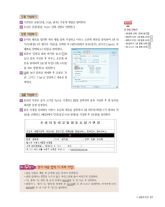Page 53 고등학교 정보 처리와 관리 교과서
P. 53
두문 작성하기
01 기간명은 글꼴(돋움, 16pt, 굵게), 가운데 정렬로 입력한다. 정보
02 수신은 글꼴(돋움, 11pt), 양쪽 정렬로 입력한다.
표 편집 단축키
본문 작성하기 •셀 블록 선택: (현재 셀)
•배경색 지정: (셀 블록 상태) C
01 문서의 제목을 입력한 제목 행을 블록 지정하고 마우스 오른쪽 버튼을 클릭하여 [셀 테 •테두리 지정: (셀 블록 상태) L
두리/배경]-[각 셀마다 적용]을 선택한 후 [테두리]에서 종류(실선), 굵기(0.12mm), 아 •셀 합치기: (셀 블록 상태) M
•셀 나누기: (셀 블록 상태) S
래쪽을 선택하고 [설정]을 클릭한다.
02 본문이 입력될 셀에 커서를 놓고 를
눌러 블록 지정한 후 마우스 오른쪽 버
튼을 클릭하여 [표/셀 속성]-[셀]-[속성]
을 세로 정렬(위)로 설정한다.
03 를 눌러 블록을 해제한 후 글꼴은 ‘돋
움’, 크기는 ‘11pt’로 설정하고 내용을 입
력한다.
결문 작성하기
01 분리선 부분은 글자 크기를 ‘5pt’로 지정하고 를 클릭하여 블록 지정한 후 셀 높이를
최대한 낮게 설정한다.
02 블록 지정된 상태에서 마우스 오른쪽 버튼을 클릭하여 [셀 테두리/배경]-[각 셀마다 적
용]을 선택하고 [배경]에서 면색(검정 50% 밝게)을 지정한 후 [설정]을 클릭한다.
하나 더 알기 문서 내용 입력 시 주의 사항
•본문 내용은 제목 첫 글자와 같은 칸부터 입력한다.
•줄의 끝에서는 를 누르지 않고 자연스럽게 줄이 바뀌도록 입력한다.
•‘가. 총회~’는 제목 첫 글자 칸에서 를 두 번 누른 후 입력한다.
• 붙임의 ‘1. 정기~’는 ‘붙임’을 입력한 후 를 두 번 누르고 입력하며, 마지막에 다시
를 두 번 누른 후 ‘끝.’을 입력한다.
2. 공문서 작성 51